Game strategi paling terkenal dekade ini - DOTA 2
Dota 2 secara resmi keluar dari versi beta pada 9ini Juli 2013. Sejak basis pemainnya hanya mengalami peningkatan setiap tahun. Ini karena fakta bahwa banyak orang telah melihat dota sebagai sarana untuk menjadi kaya sambil bersenang-senang. Dota 2 adalah game pertama yang menawarkan turnamen di mana hadiah pemenangnya adalah 1 juta dolar AS. Kembali pada masanya, ini adalah sesuatu yang luar biasa bagi para pemain dan dunia menjadi heboh karena Dota. Orang-orang dari seluruh dunia mulai menganggap serius Dota dan semua pemain hebat mencoba tangan mereka di turnamen dan hanya satu tim yang terdiri dari 5 orang yang keluar sebagai pemenang. Turnamen hanya menjadi lebih besar dan lebih mewah setiap tahun karena kumpulan hadiah terbesar telah mencapai sekitar 25 juta dolar AS. Dota sekarang mendekati tahun keenamnya dan tidak menunjukkan tanda-tanda melambat dalam waktu dekat.
Di mana mengunduh Dota 2 dari?
Karena Dota 2 adalah game yang didukung aktif di Steam, kami pasti akan menggunakan cara resmi untuk mengunduhnya.
Jika Anda pernah bermain di PC maka Anda pasti tahu apa itu Steam Steam. Bagi Anda yang baru saja memasuki industri game PC, Steam adalah tempat yang akan Anda tuju untuk membeli game digital dan terkadang juga software. Tidak ada pesaing Steam dalam hal dominasinya di pasar. Mulai dari menyediakan tempat yang stabil untuk bermain game online bersama teman atau menemukan game konsol klasik retro, Steam pasti memiliki semuanya dan tidak malu untuk memamerkannya.
Persyaratan pemeriksaan
Kami selalu memeriksa persyaratan perangkat keras suatu game tetapi tidak pernah repot-repot memeriksa persyaratan perangkat lunak, seperti pada sistem operasi yang didukung dari masing-masing game. Ini karena kami dilatih untuk bermain di komputer Windows tetapi itu perlu diubah sekarang. Banyak permainan tidak didukung pada sistem operasi selain Windows dan Anda tidak ingin membeli permainan hanya untuk mengetahui bahwa Anda tidak dapat menjalankannya. Cara untuk memastikan bahwa Anda hanya mencari game berbasis Linux adalah dengan mengetik 'Linux' di bilah pencarian. Karena Dota 2 gratis untuk dimainkan, tidak akan ada harga di sebelah tombol Play Game. Ini berarti dapat diunduh tanpa biaya dan siap dimainkan.
Memasang Uap
Cara pertama untuk instal Steam adalah dengan menggunakan pusat perangkat lunak Ubuntu. Buka pusat perangkat lunak dan cari Steam, Anda tidak dapat melewatkannya. Lakukan itu dan segera Anda akan dapat mengunduh game ke mesin Anda.
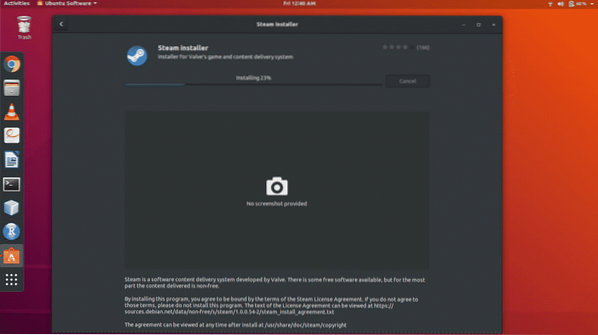
Cara lain yang mungkin untuk menginstal klien Steam ke mesin Anda adalah dengan mengetikkan perintah berikut ke layar terminal Anda:
sudo apt install steam-installerPada permulaan Steam pertama, Anda akan disambut oleh layar pembaruan. Layar ini memastikan bahwa klien Steam aktif dan siap untuk versi terbaru. Langkah selanjutnya untuk masuk ke Steam adalah memasukkan informasi login kami ke bidang nama pengguna dan kata sandi yang muncul dan tekan enter. Steam kemudian akan memverifikasi informasi yang Anda masukkan dan setelah konfirmasi, membawa Anda ke beranda.
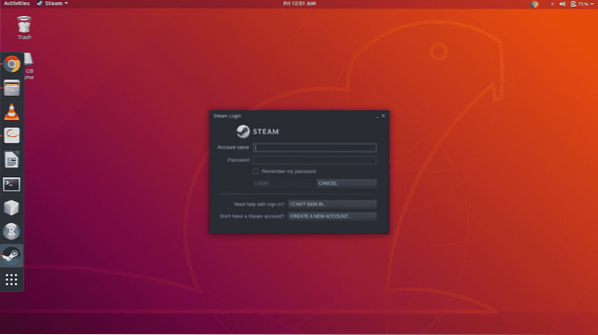
Untuk mengunduh Dota 2, klik tombol 'STORE' tebal besar di kiri atas layar. Dari sana, Anda dapat melihat bilah pencarian. Gunakan untuk menemukan Dota 2. Itu akan berada sedikit di bawah bilah alat tempat Anda mengklik 'Simpan'. Selain game, mungkin ada banyak item terkait yang tersedia di toko yang mungkin muncul. Klik entri game dalam daftar dan lanjutkan ke halaman utama game. Dari sana, Anda dapat melihat banyak informasi tentang game seperti ulasan, persyaratan sistem, dan trailer, dll.
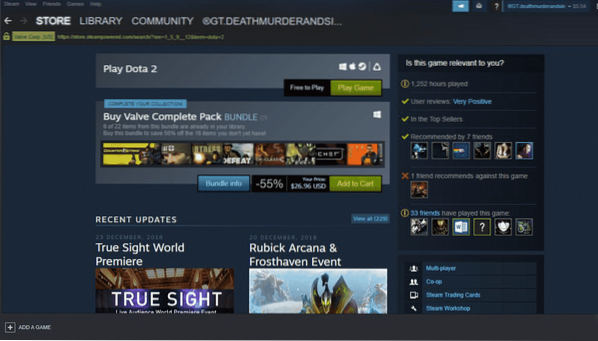
Keindahan Steam adalah membuat segalanya menjadi sangat mudah. Ketika Anda telah mengunduh game, Anda dapat sepenuhnya melupakannya sampai selesai. Steam hanya akan memberi Anda pemberitahuan bahwa unduhan Anda telah selesai dan akan membiarkan Anda melakukannya sesuka Anda your. Tidak akan terburu-buru untuk melakukan apa pun atau melakukan penyesuaian apa pun. Selama seluruh proses pengunduhan, Anda dapat terus menggunakan sistem Anda sepenuhnya. Satu-satunya hal yang Anda harus berhati-hati adalah untuk tidak meletakkan sesuatu yang lain di download pada saat yang sama yang dapat membagi kecepatan download. Jika itu di luar Steam, Steam tidak akan memberikan peringatan apa pun tentangnya dan cukup puas dengan kecepatan unduh yang berkurang.
Lanjutkan tugas Anda tanpa gangguan
Secara default, Steam menjeda unduhan setiap kali Anda memainkan game Steam saat sedang mengunduh sesuatu. Ini adalah fitur yang sangat membantu karena menghilangkan metode yang merepotkan untuk menjeda unduhan dan kemudian masuk ke gim yang Anda mainkan. Fitur ini sangat berguna karena juga menghilangkan jeda yang tidak diinginkan yang mungkin Anda rasakan dari unduhan yang sedang berlangsung. Fitur ini sangat membantu dalam game online dan dapat dinonaktifkan di game offline yang tidak menggunakan internet. Ini memungkinkan unduhan dilanjutkan di latar belakang tanpa memengaruhi pengalaman bermain game Anda.
Setelah game berhasil diunduh di Steam, Anda siap memainkannya di sistem Ubuntu Anda. Nikmati pengalaman bermain game tanpa gangguan dan lancar dengan mengikuti metode yang disebutkan di atas.
Tangkapan layar
Nikmati!
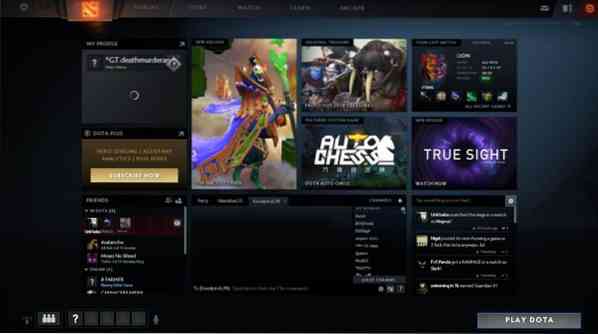

 Phenquestions
Phenquestions


